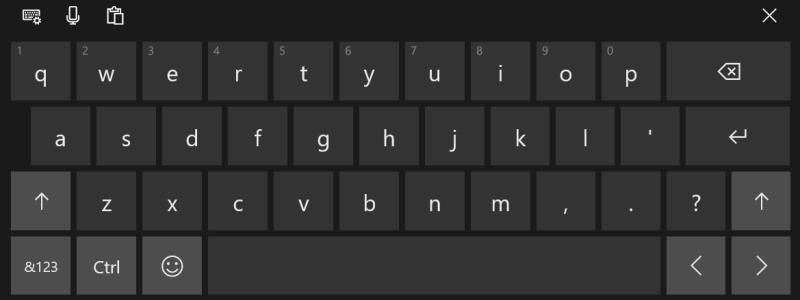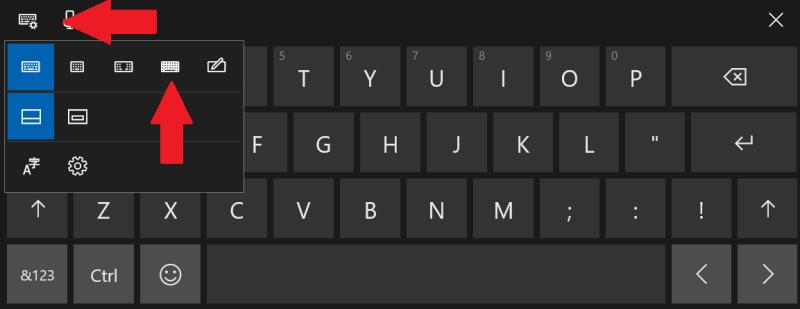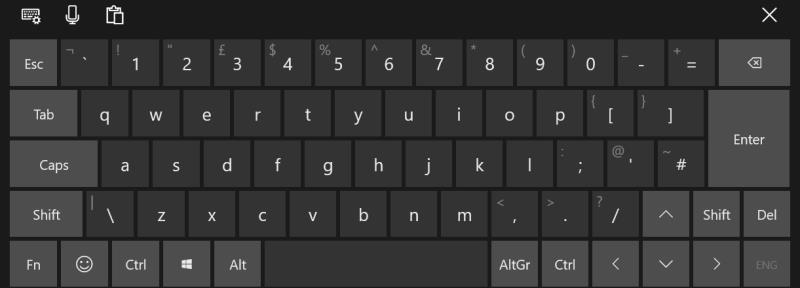Da biste omogućili standardni izgled na dodirnoj tipkovnici sustava Windows 10:
Na dodirnoj tipkovnici pritisnite ikonu postavki tipkovnice u gornjem lijevom kutu.
Aktivirajte raspored tipkovnice koji je drugi s desne strane.
Windows 10 automatski prikazuje dodirnu tipkovnicu kad god trebate unijeti tekst dok koristite zaslon osjetljiv na dodir. Tipkovnicu možete aktivirati i ručno pomoću ikone tipkovnice na programskoj traci (desnom tipkom kliknite programsku traku i označite opciju "Prikaži gumb tipkovnice na dodir" ako je ne vidite).
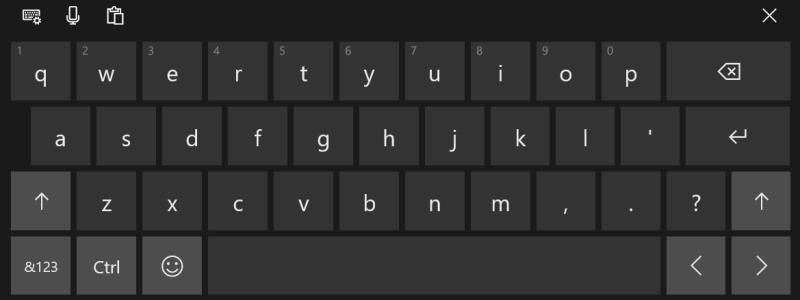
Prema zadanim postavkama, dodirna tipkovnica nudi pojednostavljeni raspored tipkanja namijenjen korisnicima tableta. Ovo ima velike tipke, ali minimalan skup naredbi i modifikatora. Iako možete koristiti Ctrl, nedostaju druge važne tipke poput Alt, Tab i F1-F12.
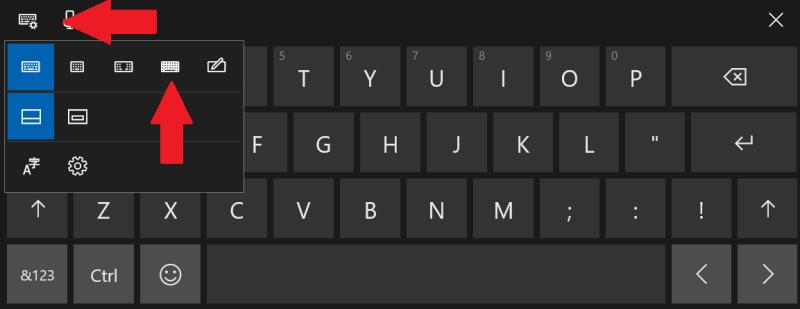
Možete prilagoditi tipkovnicu tako da prikazuje potpuni izgled koji podsjeća na hardversku tipkovnicu. Dodirnite tekstualno polje ili tipku na programskoj traci da biste prikazali dodirnu tipkovnicu. Pritisnite ikonu postavki tipkovnice u gornjem lijevom kutu tipkovnice. Zatim dodirnite opciju tipkovnice koja je druga s desne strane kako biste omogućili standardni izgled.
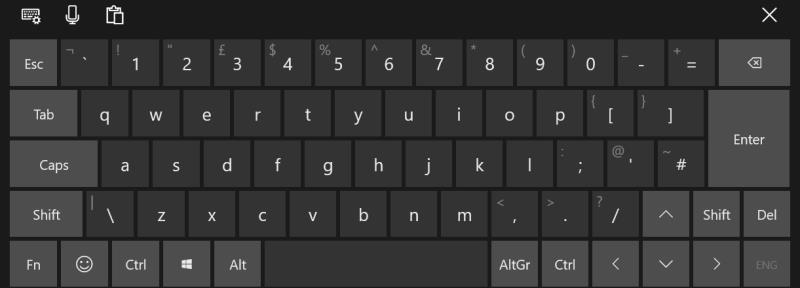
Tipkovnica će se prebaciti na uobičajeni izgled PC-a s redom funkcijskih tipki i tipkama Ctrl, Alt i Tab. Možete se vratiti tako da dodirnete ikonu postavki tipkovnice u gornjem lijevom kutu i ovaj put odaberete najlijevi raspored tipkovnice. Druge dvije opcije omogućuju kompaktni plutajući i podijeljeni način rada, pri čemu posljednji gumb aktivira unos rukopisa.